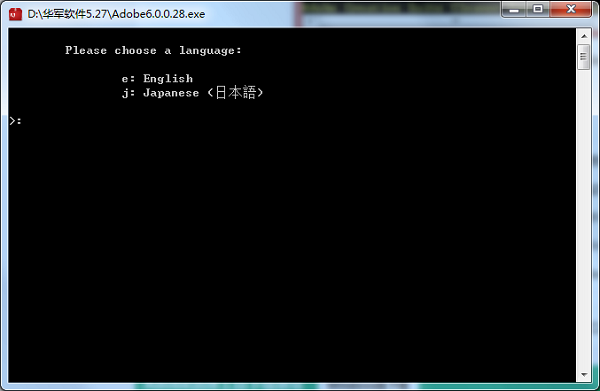
Adobe清理工具正式完整版安装步骤
1、下载Adobe清理工具软件
3、点击应用程序打开
4、因为Adobe清理工是绿色软件,所以打开就可以直接使用了
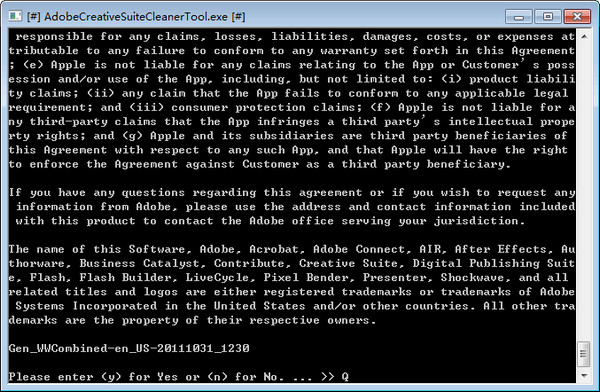
Adobe清理工具正式完整版使用方法
1、卸载前的准备
备份需要的数据,如自定义插件、配置等;尝试从控制面板卸载;关闭所有的Adobe软件。
2、选择程序语言
解压Adobe清理工具官方版后找到AdobeCreativeCloudCleanerTool的主程序:AdobeCreativeCloudCleanerTool.exe,Windows 7的话可能需要右键单击以管理员权限运行,输入e,并按回车键,会进入英文界面模式。
3、接受软件协议
输入y,并按回车键,接受软件使用协议。
4、选择清理选项
这里要选择你需要的卸载模式,如果卸载Adobe CS3/CS4的软件,则输入数字1,然后回车;要卸载Adobe CS5/CS5.5,则输入数字2并回车,要卸载Adobe Flash Player,则输入数字3并回车。
5、选择要卸载的程序
选择一种卸载模式后,Adobe CS5 Cleaner Tool会分析出所有可卸载的程序,如我这里,分析的是Creative Suite 5 Design Premium,如果确定要卸载的话,输入产品前面对应的数字序号,即输入数字1、并按回车继续。
6、确认卸载
直接输入字母y然后回车,就能开始清理了,等待完成。
7、卸载完毕
如果看到这样的提示:Adobe Creative Suite Cleaner Tool completed successfully,则说明卸载成功,可以尝试重新安装程序了。
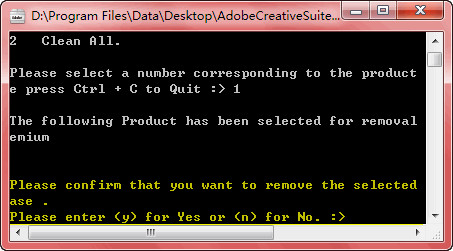
Adobe清理工具正式完整版功能
能够删除Adobe旗下的所有软件的残留文件和注册表项,确保卸载过程更彻底,避免残留问题。
清理多种软件:
支持多种Adobe软件,如Photoshop、Illustrator、InDesign等,以及Adobe Creative Cloud应用程序。
清理残留:
能够清理因反复安装、卸载Adobe组件而产生的垃圾信息,以及绿色版Adobe软件可能遗留的系统内信息。
修复安装问题:
如果用户在安装Adobe软件时遇到问题,该工具可以帮助解决,并提供更精确的清理功能。
清理安装记录:
可以删除已损坏或可能导致新安装问题的安装记录。
清理权限问题:
还可以解决注册表项中的权限问题,以及文件同步时遇到的问题。
清理阻止访问条目:
如果用户无法连接到Adobe服务器,该工具可以通过删除计算机的主机文件中阻止访问Adobe软件和服务器的条目来提供帮助。
上一篇:Avast Antivirus Clear(卸载工具)
下一篇:最后一页




 360解压缩软件2023
360解压缩软件2023 看图王2345下载|2345看图王电脑版 v10.9官方免费版
看图王2345下载|2345看图王电脑版 v10.9官方免费版 WPS Office 2019免费办公软件
WPS Office 2019免费办公软件 QQ浏览器2023 v11.5绿色版精简版(去广告纯净版)
QQ浏览器2023 v11.5绿色版精简版(去广告纯净版) 下载酷我音乐盒2023
下载酷我音乐盒2023 酷狗音乐播放器|酷狗音乐下载安装 V2023官方版
酷狗音乐播放器|酷狗音乐下载安装 V2023官方版 360驱动大师离线版|360驱动大师网卡版官方下载 v2023
360驱动大师离线版|360驱动大师网卡版官方下载 v2023 【360极速浏览器】 360浏览器极速版(360急速浏览器) V2023正式版
【360极速浏览器】 360浏览器极速版(360急速浏览器) V2023正式版 【360浏览器】360安全浏览器下载 官方免费版2023 v14.1.1012.0
【360浏览器】360安全浏览器下载 官方免费版2023 v14.1.1012.0 【优酷下载】优酷播放器_优酷客户端 2019官方最新版
【优酷下载】优酷播放器_优酷客户端 2019官方最新版 腾讯视频播放器2023官方版
腾讯视频播放器2023官方版 【下载爱奇艺播放器】爱奇艺视频播放器电脑版 2022官方版
【下载爱奇艺播放器】爱奇艺视频播放器电脑版 2022官方版 2345加速浏览器(安全版) V10.27.0官方最新版
2345加速浏览器(安全版) V10.27.0官方最新版 【QQ电脑管家】腾讯电脑管家官方最新版 2024
【QQ电脑管家】腾讯电脑管家官方最新版 2024 360安全卫士下载【360卫士官方最新版】2023_v14.0
360安全卫士下载【360卫士官方最新版】2023_v14.0